لماذا لا يوجد صوت على WhatsApp الخاص بي؟.
“كنت في مكالمة WhatsApp مهمة في مسيرتي لكن هذا التطبيق فشل لي للمرة الأولى. لا يستطيع المستلم الخاص بي سماع كلمة واحدة قلتها بينما كنت أحاول شرحها. كيف يمكنني إصلاح مكالمات الواتس آب الصوتية أو المرئية لا يوجد صوت؟ “
من غيرك لا يحب مكالمات الفيديو؟ منذ أن أصبح العمل من المنزل خيارًا ، يقوم الجميع بتسجيل الدخول باستمرار إلى تطبيقات مثل WhatsApp للبقاء على اطلاع دائم بالعمل والمواعيد النهائية.
كان WhatsApp موجودًا منذ فترة وأصبح أكثر شيوعًا عندما تم تقديم إعداد WFH (العمل من المنزل). يوفر مكالمات ورسائل مجانية وحتى مكالمات فيديو.
ولكن كما هو الحال مع جميع التطبيقات الأخرى ، اشتكى بعض المستخدمين من بعض المشكلات الفنية أثناء استخدام التطبيق. المشكلات الأكثر شيوعًا التي تم الإبلاغ عنها هي المكالمات الصوتية ومكالمات الفيديو. لحل هذه المشاكل ، ستمنحك هذه المقالة دليلاً كاملاً ومفصلاً عن التحديق صوت الواتس اب ذهب فيديو التيار المترددأناأنا لا يوجد صوت. اقرأ على طول لمعرفة ذلك!
فهم طريقة السبب الجذري 1. إعادة تعيين طريقة إعدادات الشبكة 2. تحديث WhatsApp للحصول على طريقة أداء أفضل 3. السماح بأذونات WhatsApp الأساسية 4. إعادة تثبيت WhatsAppConclusion
افهم السبب الجذري
لا تحتوي مكالمات الفيديو عبر WhatsApp على ميزات رائعة مثل التطبيقات الأخرى ، ولكنها تخدم أكثر من مليار مستخدم حول العالم. لقد دفعت بساطته وراحته العديد من أصحاب الأعمال والمديرين وأرباب العمل لاستخدامه يوميًا لتحديث أعمالهم.
مع العلم أنك بحاجة إلى WhatsApp للتغلب على المواعيد النهائية ، عليك التأكد من أنه يعمل في أفضل حالاته. ومع ذلك ، هناك سيناريوهات غير متوقعة لا يمكننا تجنبها ، مثل عدم وجود صوت لمكالمة WhatsApp الصوتية أو الفيديو.
بغرض فايx صوت الواتس اب ذهب مكالمة فيديو لا يوجد صوت المشكلة ، يجب عليك أولاً تحديد السبب الجذري. فيما يلي بعض الأسئلة الإرشادية التي يمكنك اتباعها:
- ما هو آخر شيء فعلته قبل أن يتوقف التطبيق عن العمل؟
- هل حاولت الضغط على أزرار الصوت للتحقق من الصوت؟
- هل قمت مؤخرًا بتحديث هاتفك أو التطبيق؟
- هل رأيت رسالة خطأ؟
سيؤدي القيام بذلك إلى تسهيل بدء استكشاف الأخطاء وإصلاحها. انتقل الآن إلى الطرق الأربعة الأساسية لإصلاح WhatsApp الخاص بك.
الطريقة الأولى: إعادة تعيين إعدادات الشبكة
يلعب الإنترنت دورًا مهمًا في ربط المستخدمين حول العالم. هذه هي الشبكة الرئيسية اللازمة لكي يعمل WhatsApp. ومع ذلك ، هناك أوقات قد يتعطل فيها هاتفك ، ومن أكثر المشكلات شيوعًا التي ستواجهها عدم القدرة على الاتصال بالشبكة ، على الرغم من أن الأجهزة الأخرى يمكنها ذلك.
مع هذا ، سوف تواجه انقطاعات من التطبيقات مثل مكالمات الفيديو. إذا كنت في منتصف مكالمة WhatsApp وفجأة توقف الصوت عن العمل ، فتحقق مما إذا كان لديك اتصال جيد بالإنترنت.
إذا لم يكن كذلك ، يمكنك إعادة تعيين إعدادات الشبكة على إصلاح مكالمات الواتس آب الصوتية أو المرئية لا يوجد صوت مشاكل.
لن تؤدي إعادة تعيين شبكتك إلى مسح معلوماتك وبياناتك الأخرى باستثناء كلمات مرور Wi-Fi المخزنة واتصالات Bluetooth. تحتاج فقط إلى إعادة إدخال كلمة المرور أو إعادة توصيل Bluetooth بعد إعادة التعيين.
لإعادة ضبط إعدادات الشبكة على هاتفك ، اتبع الخطوات التالية:
على Android 9.0 أو أحدث:
- إعدادات الحنفية
- قم بالتمرير وحدد النظام
- اذهب إلى متقدم
- اختر خيارات إعادة التعيين
- لاستغلال إعادة تعيين إعدادات الشبكة
- حدد إعادة تعيين الإعدادات
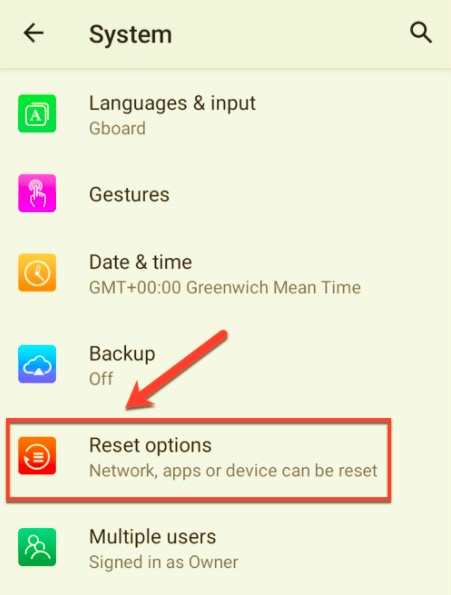
على iPhone:
- افتتاح المعلمات
- اذهب إلى عام
- حدد إعادة تعيين
- لاستغلال إعادة تعيين إعدادات الشبكة
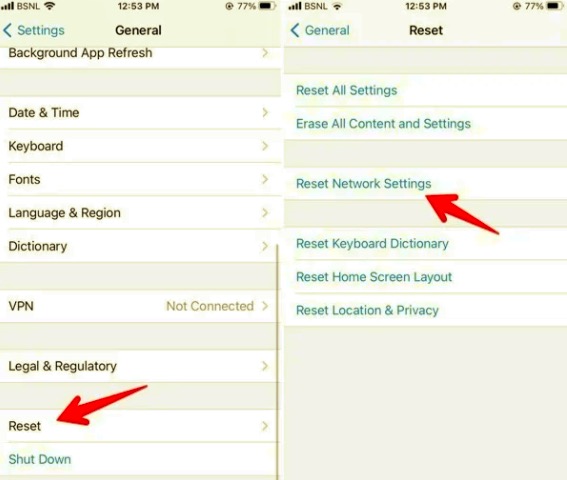
بعد إعادة تعيين الشبكة ، حاول إجراء مكالمة WhatsApp مرة أخرى لمعرفة ما إذا كان قد تم حل المشكلة. خلاف ذلك ، جرب الطريقة التالية.
الطريقة الثانية: قم بتحديث WhatsApp للحصول على أداء أفضل
يعمل تحديث التطبيق على إصلاح جميع المشكلات والأخطاء المستمرة وحتى تحسين أدائه. لذلك ، يقوم كل تطبيق بإصدار إصدار أحدث من وقت لآخر للتأكد من أنه يعمل في حالته الممتازة.
في بعض الأحيان ستواجه مشكلات في التطبيق مثل وقت الاستجابة والبطء والأخطاء وحتى فرض الإغلاق. قد يعني هذا أن الإصدار الحالي لديك قديم. يتم أيضًا تحديث WhatsApp بانتظام للتأكد من حصولك على أفضل إصدار في كل مرة.
الى إصلاح whatsapp voice or video call no sound المشكلات ، يمكنك البحث عن تحديث برنامج جديد بالانتقال إلى:
على Android:
- افتح PlayStore
- الوصول إلى تطبيقاتك وألعابك
- قم بالتمرير والبحث أخبار
- تحقق مما إذا كان هناك تحديث WhatsApp متاح
- اتبع الإرشادات لإتمام التثبيت
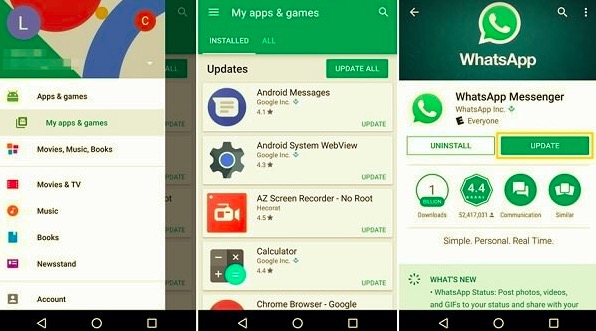
على iPhone:
- انتقل إلى متجر التطبيقات الخاص بك
- حدد حسابك في الأعلى
- تجد التحديثات المعلقة وملاحظات الإصدار
- تحقق مما إذا كان WhatsApp مدرجًا
- قم بتنزيل الإصدار الجديد وتثبيته
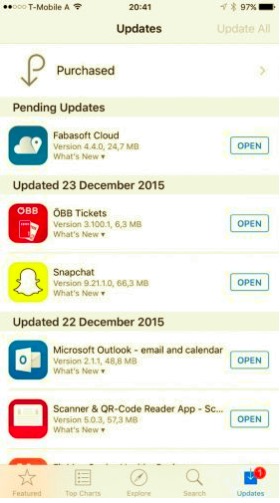 قد يتم التحديث إلى أحدث إصدار من البرنامج إصلاح مكالمات الواتس آب الصوتية أو المرئية لا يوجد صوت معضلة.
قد يتم التحديث إلى أحدث إصدار من البرنامج إصلاح مكالمات الواتس آب الصوتية أو المرئية لا يوجد صوت معضلة.
الطريقة الثالثة: اسمح بأذونات WhatsApp الأساسية
تم تحديث WhatsApp بالفعل ولكنك ما زلت لا تسمع أي صوت؟ قد يكون هذا بسبب بعض قيود التطبيق. يستخدم WhatsApp الكاميرا والميكروفون الخاصين بك لاستخدام ميزات مكالمات الفيديو والصوت.
لذلك ، تحتاج إلى التحقق مما إذا كان الميكروفون مسموحًا باستخدامه في WhatsApp. نعم ، يحتاج كل تطبيق يستخدم وظائف الهاتف الأساسية إلى طلب الإذن قبل أن يعمل.
عادة ، يتم تمكين هذه الأذونات بشكل افتراضي أثناء التثبيت. ومع ذلك ، ربما تكون قد رفضت عن طريق الخطأ أذونات التطبيق ولهذا لا يمكنك الاستمتاع بأفضل ميزاته.
ما عليك سوى تمكين أذونات WhatsApp على هاتفك لإصلاح مشكلات الصوت. اكتشفهم:
على Android:
- اذهب للاعدادات
- اختار التطبيقات والإشعارات
- اختر كل التطبيقات
- تجد ال WhatsApp
- تحقق مما إذا كان يُسمح للميكروفون بالعمل
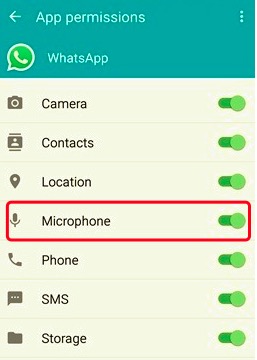
بدلاً من ذلك ، يمكنك أيضًا فتح WhatsApp والوصول إلى معلومات التطبيق وفتح الأذونات والتحقق من تشغيل الكاميرا والميكروفون.
على iPhone:
- ابدأ الإعدادات
- قم بالتمرير لأسفل للعثور على WhatsApp
- تأكد من أن شريطي الكاميرا والميكروفون باللون الأخضر ضمن السماح لـ WhatsApp بالوصول
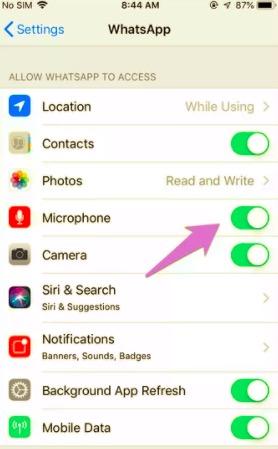
قم بإجراء مكالمة اختبار لمعرفة ما إذا كانت مكالمتك الصوتية على WhatsApp أو مكالمة الفيديو تعمل الآن. اطلب من صديق الاتصال بك والتحقق من حل المشكلة. خلاف ذلك ، يمكنك المتابعة إلى الخطوة التالية.
الطريقة الرابعة: إعادة تثبيت WhatsApp
إذا لم ينجح أي من الحلول المذكورة أعلاه ، فإن خيارك الأخير هو إعادة تثبيت WhatsApp. يمكن أن يؤدي حذف WhatsApp على هاتفك وإعادة تثبيته في بعض الأحيان إلى حل مشكلة مستمرة. قد يبدو هذا جذريًا تمامًا ، لكنه ممكن فايx صوت الواتس اب ذهب مكالمة فيديو لا يوجد صوت.
على Android:
من الشاشة الرئيسية لهاتفك ، ابحث عن رمز WhatsApp ، ضغطة طويلة عليه حتى X أو a سلة يظهر الرمز. اضغط عليها لحذف WhatsApp.
أو يمكنك الانتقال إلى الإعدادات الخاصة بك وفتح ملف مدير التطبيق، ابحث عن WhatsApp وحدده ، انقر فوق الغاء التثبيت. قم بتأكيد الإجراء.
على جهاز iPhone الخاص بك:
ابحث عن أيقونة WhatsApp مع الاستمرار ، حدد حذف التطبيق، ثم اضغط حذف التطبيق. مرة أخرى ، انقر فوق حذف للتأكيد.
بعد حذف WhatsApp أو إلغاء تثبيته ، افتح PlayStore أو AppStore لإعادة التثبيت. اتبع نفس تعليمات الإعداد للتحقق من رقم هاتفك المحمول.
ومع ذلك ، قبل المتابعة وإلغاء تثبيت WhatsApp الخاص بك ، تأكد من أنك قمت بإنشاء النسخ الاحتياطية اللازمة لسجل الدردشة. يمكن أن يؤدي حذف التطبيق إلى فقدان البيانات غير المرغوب فيه.
إذا كنت بحاجة إلى نسخ محتوى WhatsApp احتياطيًا ، فيمكنك استخدام iCloud backup لنظام iOS أو Google Drive backup لنظام Android. يبدو أن النسخ الاحتياطي على iCloud عام ، إذا كنت بحاجة إلى تطبيق مخصص لبيانات WhatsApp يمكنك استخدامه FoneDog WhatsApp Transfer.
محاولة مجانيةمحاولة مجانية
يقوم هذا البرنامج بإنشاء نسخة احتياطية لسجل الدردشة ومرفقات الوسائط ومقاطع الصوت ومقاطع الفيديو وما إلى ذلك. كما يسمح لك باستعادة النسخة الاحتياطية بنقرة واحدة.
اتبع هذا الدليل لعمل نسخة احتياطية من WhatsApp الخاص بك:
- تحميل FoneDog WhatsApp Transfer على حاسوبك
- قم بتوصيل جهاز iPhone الخاص بك بكابل USB
- قم بتشغيل البرنامج وحدد حفظ
سيطلب منك البرنامج تعيين مجلد وجهة لحفظ محتوى WhatsApp الخاص بك. بعد ذلك يمكنك إعادة تثبيت WhatsApp واستعادة النسخة الاحتياطية باستخدام FoneDog WhatsApp Transfer.
يقرأ الأشخاص أيضًا مقالًا كاملاً حول النسخ الاحتياطي المحلي لتطبيق WhatsApp ، وكيفية نقل رسائل WhatsApp بسهولة وسرعة
استنتاج
هناك العديد من طرق استكشاف الأخطاء وإصلاحها التي يمكن أن فايx صوت الواتس اب ذهب مكالمة فيديو لا يوجد صوت مشكلة ، ولكن هذه الطرق الأربعة مضمونة للعمل. يمكنك الاستمتاع بمكالمات الصوت والفيديو مرة أخرى بمجرد اتباع أي من الحلول المذكورة أعلاه.
قد يكون WhatsApp سهل الاستخدام ، لكنه أحد أكثر تطبيقات المراسلة والمكالمات أمانًا التي يمكنك الاستمتاع بها. هل جربت الطرق المقترحة أعلاه؟ أيهما أفضل بالنسبة لك؟
هل كان المقال مفيداً؟شاركه مع أصدقائك ولا تنسى لايك والتعليق
Leave a Reply